[已更新] 如何修復 Windows 10 更新錯誤 0x80244022
![[已更新] 如何修復 Windows 10 更新錯誤 0x80244022 [已更新] 如何修復 Windows 10 更新錯誤 0x80244022](https://luckytemplates.com/resources1/images2/image-2014-0408150524266.png)
為了解決 Windows 10 更新錯誤 0x80244022,請參考有效的解決方案,例如運行疑難解答、檢查網絡設定等。
隨著 Pixel Watch 的發布,我們可以預期谷歌會更加關注 Wear OS,因為該系統並不是可穿戴性能和質量的巔峰之作。一個相當突出的問題是 Wear OS 上的持久下載掛起消息。用戶無法下載或更新應用程序,因為 Play 商店反复卡住。如果您也是這種情況,請務必檢查我們在下面提供的解決方案。
目錄:
Play 商店在 Wear OS 上顯示“正在下載”
1.重啟手錶
從重新啟動開始。在穩定性和性能方面,Wear OS 的表現相當差強人意,尤其是在運行 Qualcomm Wear 3100 及更早版本的設備上。這並不一定意味著您的設備本來就很慢,但多任務處理並不是 Wear OS 驅動設備的強項。出於這個原因和其他原因,每當您遇到某種停頓時,請務必重新啟動您的手錶。
您可以通過按住電源按鈕 3 秒來執行此操作,或者您可以打開設置 > 系統並在那裡重新啟動手錶。在 Galaxy Watch 4 上,向下滑動快速訪問菜單,然後關閉手錶。手錶啟動進入系統後,連接到 Wi-Fi 並嘗試再次從 Play 商店下載或更新應用程序。
2.檢查網絡
接下來要檢查的是網絡。確保您的手錶已連接到穩定的 Wi-Fi 網絡。某些 Wear OS 可穿戴設備僅在手錶未通過藍牙連接到手機時才使用 Wi-Fi,如果下載等待較長時間,我們建議避免使用 Wi-Fi。堅持使用手錶上的 Wi-Fi。
斷開 Wi-Fi 並重新連接或忘記網絡並重新添加。您可以在“設置”>“連接”>“Wi-Fi”中執行此操作。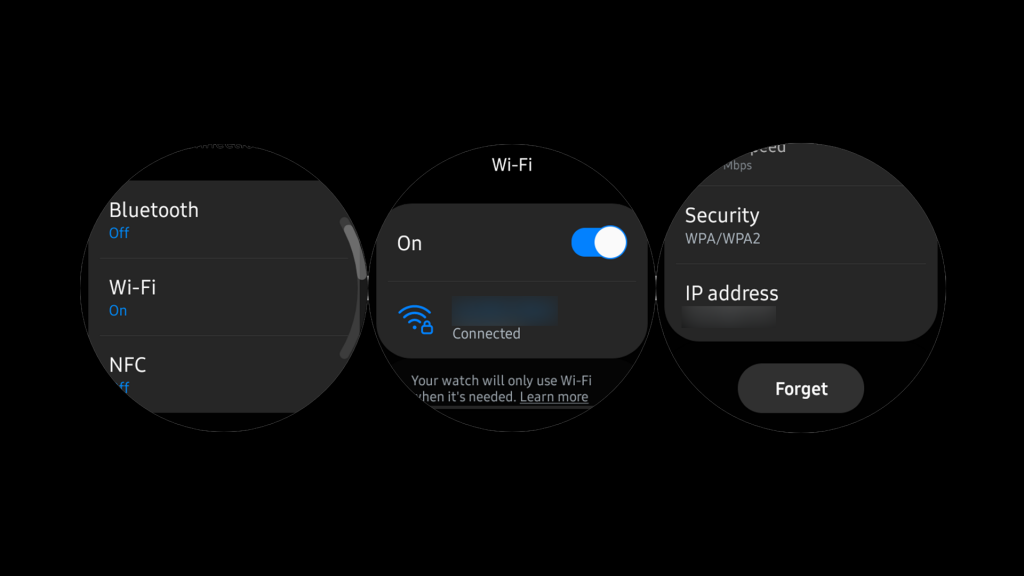
3. 在手錶上使用 Play 商店
您可以從手機或 PC 上的Play 商店在智能手錶上安裝應用程序,但這就是 Wear OS 上的下載未決問題的主要來源。此功能允許您將下載添加到隊列中,但它並不像預期的那樣可靠。最可靠的方法是直接從手錶下載應用程序。
因此,請在您的 Wear OS 設備上打開 Play 商店並蒐索該應用。您需要的大多數應用程序都屬於幾個類別之一。
4.卸載應用程序並重新安裝
如果您的手錶在更新應用程序時卡住,您可能需要重新安裝該應用程序。您可以從 Play 商店重新安裝 Wear OS 手錶上的應用。只需選擇我的應用程序並從那裡卸載該應用程序。重新啟動您的手錶,再次安裝應用程序,希望您不會再遇到更新問題。
另一方面,如果安裝本身存在問題並且 Play 商店卡在無休止的下載掛起循環中,您應該將手錶重置為出廠設置。這應該是解決此問題和其他 Wear OS 問題的最終解決方案。
5.將手錶恢復出廠設置
最後,我們唯一可以推薦的是將手錶重置為出廠設置並重新設置。儘管此過程可能有點乏味,但它是您解決 Wear OS 主要問題的最佳選擇。要重置手錶,請打開設置 > 系統,然後選擇斷開連接並重置或取消與手機配對。在 Galaxy Watch 4 上,打開設置 > 常規 > 重置。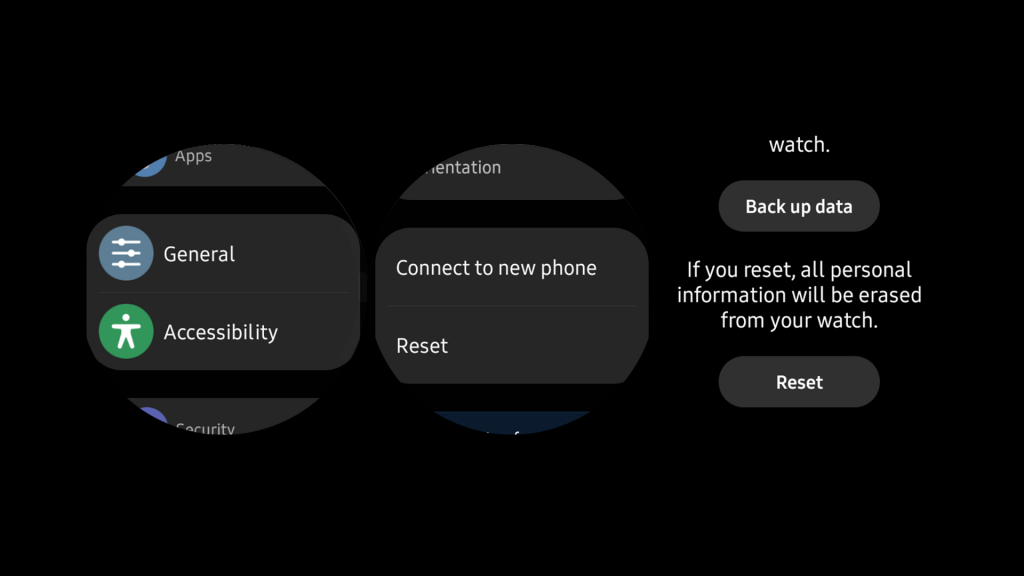
之後,在手機上重新安裝 Wear OS 應用並重新設置手錶。話雖如此,我們可以總結這篇文章。感謝您閱讀,不要忘記在下面的評論部分告訴我們對您有用的替代解決方案。
儘管 Wear OS 3.0 是 Android 智慧手錶應用程式的最新版本,但有些用戶無法使用甚至無法安裝更新。有些人表示他們已經下載了更新,但他們的手錶仍然顯示不正確的版本號碼。其他人在無法收到 2.0 更新後對手錶的兼容性感到好奇。
步驟 1: Wear OS 3.0 可在最新的 Galaxy 手錶(例如 Watch 4)上使用。它不適用於 TicWatch Pro 或 Fossil 手錶等型號,儘管這些更新預計於 2022 年進行,因此可能只是一個耐心的問題。
步驟 2: 此外,請確保您的智慧手錶已連接充電器、與智慧型手機配對並連接到 Wi-Fi。否則,更新到達時您將無法下載。
為了解決 Windows 10 更新錯誤 0x80244022,請參考有效的解決方案,例如運行疑難解答、檢查網絡設定等。
唯一比觀看 Disney+ 更好的是和朋友一起觀看。通過本指南了解如何在 Discord 上流式傳輸 Disney+。
閱讀完整指南以了解如何解決 Windows 10 和 11 上的 Hamachi 無法獲取適配器配置錯誤,解決方案包括更新驅動程序、防火牆設置等
了解修復 REGISTRY_ERROR 藍屏錯誤 (0x00000051) 的有效方法,解決 Windows 系統中遇到的註冊表錯誤。
在 Roku 上調整聲音比使用遙控器向上或向下移動更多。以下是如何在 Roku 上更改音量的完整指南。
在 Roblox 中被禁止或踢出遊戲的錯誤代碼 267,按照以下簡單解決方案輕鬆解決...
面對 Rust 在啟動或加載時不斷崩潰,然後按照給出的修復並輕鬆停止 Rust 崩潰問題...
如果在 Windows 10 中遇到 Driver WudfRd failed to load 錯誤,事件 ID 為 219,請遵循此處給出的修復並有效解決錯誤 219。
發現修復此處給出的 Windows 10 和 11 上的未知軟件異常 (0xe0434352) 錯誤的可能解決方案
想知道如何修復 GTA 5 中的腳本掛鉤 V 嚴重錯誤,然後按照更新腳本掛鉤應用程序等修復,重新安裝 GTA 5 和其他




![如何修復 Roblox 錯誤代碼 267 [7 簡單修復] 如何修復 Roblox 錯誤代碼 267 [7 簡單修復]](https://luckytemplates.com/resources1/images2/image-6174-0408150822616.png)
![[已解決] 如何解決 Rust 不斷崩潰的問題? [已解決] 如何解決 Rust 不斷崩潰的問題?](https://luckytemplates.com/resources1/images2/image-6970-0408150808350.png)
![[已修復] 驅動程序 WudfRd 在 Windows 10 中無法加載錯誤 219 [已修復] 驅動程序 WudfRd 在 Windows 10 中無法加載錯誤 219](https://luckytemplates.com/resources1/images2/image-6470-0408150512313.jpg)

![[已解決] Grand Theft Auto V 中的“Script Hook V 嚴重錯誤” [已解決] Grand Theft Auto V 中的“Script Hook V 嚴重錯誤”](https://luckytemplates.com/resources1/images2/image-225-0408151048736.png)